ps淡褐色
時間:2024-02-29 18:45作者:下載吧人氣:39
褐色圖片調色并不復雜,大致過程:先用通道替換等統一圖片的顏色,然后用調色工具調出自己想要的主色,再把暗部轉為褐色即可。
原圖

最終效果

1、打開素材圖片,按Ctrl+ J 把背景圖層復制一層。進入通道面板,選擇綠色通道,按Ctrl + A 全選,按Ctrl + C 復制,選擇藍色通道,按Ctrl+ V 粘貼。點RGB通道返回圖層面板,效果如下圖。

<圖1>
2、創建可選顏色調整圖層,對青、白、黑進行調整,參數設置如圖2- 4,效果如圖5。這一步主要給圖片的高光部分增加淡黃色。
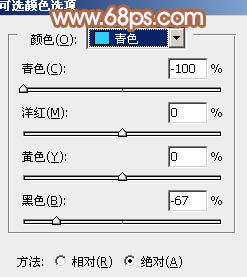
<圖2>
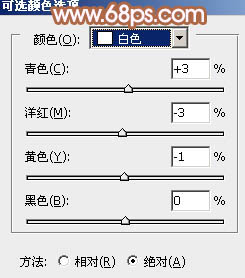
<圖3>
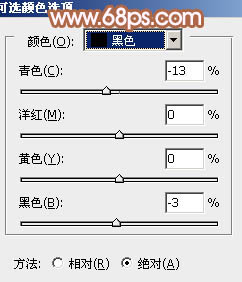
<圖4>

<圖5>
3、創建色彩平衡調整圖層,對陰影、中間調、高光進行調整,參數設置如圖6- 8,效果如圖9。這一步主要給人物膚色部分增加暖色。
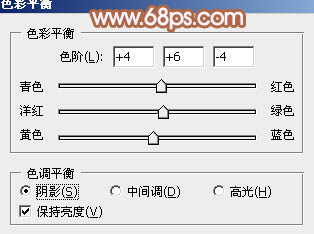
<圖6>
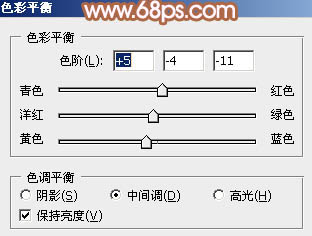
<圖7>
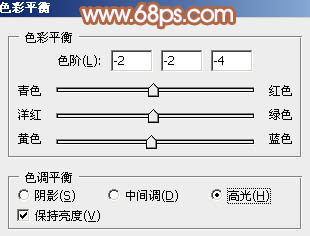
<圖8>

<圖9>
4、創建可選顏色調整圖層,對紅、黃、白進行調整,參數設置如圖10- 12,效果如圖13。這一步把圖片的紅色部分轉為橙黃色。
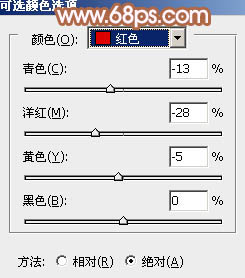
<圖10>
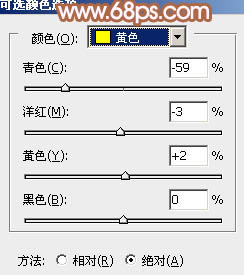
<圖11>

<圖12>

<圖13>
5、按Ctrl+ J 把當前可選顏色調整圖層復制一層,不透明度改為:20%,效果如下圖。

<圖14>
6、按Ctrl+ Alt + 2 調出高光選區,新建一個圖層填充淡綠色:#F9FBF8,不透明度改為:60%,添加圖層蒙版,用黑色畫筆把人物部分擦出來,效果如下圖。這一步稍微增加背景部分的亮度。

<圖15>
7、創建色彩平衡調整圖層,對陰影、中間調、高光進行調整,參數設置如圖16- 18,確定后把蒙版填充黑色,用白色畫筆把人物臉部及膚色部分擦出來,效果如圖19。這一步把人物膚色部分調紅潤。

<圖16>
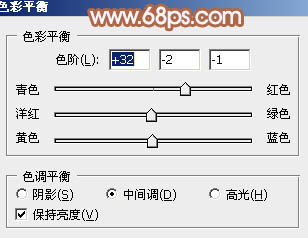
<圖17>
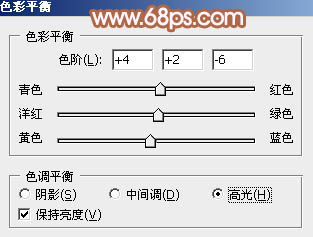
<圖18>

<圖19>
8、按Ctrl+ Alt + 2 調出高光選區,按Ctrl + Shift + I 反選,新建一個圖層填充黃褐色:#998874,混合模式改為“濾色”,不透明度改為:40%,效果如下圖。這一步適當增加圖片暗部亮度。

<圖20>
9、創建可選顏色調整圖層,對黃,白進行調整,參數設置如圖21,22,效果如圖23。這一步主要給圖片的高光部分增加淡紅色。
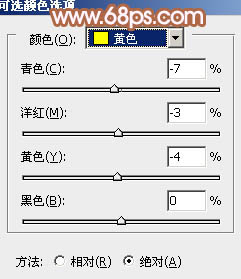
<圖21>
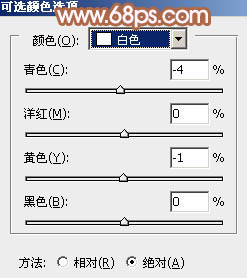
<圖22>

<圖23>
10、創建色彩平衡調整圖層,對陰影,中間調進行調整,參數設置如圖24,25,效果如圖26。
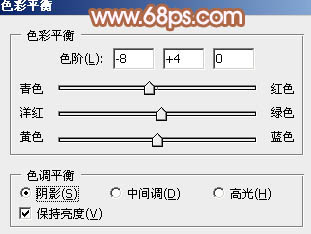
<圖24>
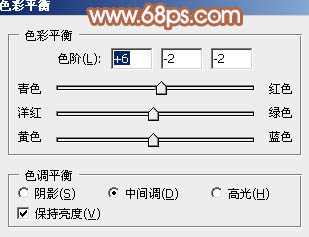
<圖25>

<圖26>
11、新建一個圖層,按Ctrl+ Alt + Shift + E 蓋印圖層。簡單給人物磨一下皮,再微調一下嘴唇顏色,效果如下圖。

<圖27>
最后微調一下細節,完成最終效果。


網友評論